Para encurtar ou alongar elementos no Sony Vegas para adicionar ou inserir texto ou títulos para um vídeo com o Sony Vegas. Tudo é possível.
Além de rápido, dinâmico e simples, manter também qualidade de vídeo e áudio, independentemente da quantidade de alterações feitas no arquivo.
Características gerais do Sony Vegas Pro
- Projetado pela Sony para editar principalmente arquivos de áudio, no entanto, criou uma extensão para permitir o aprimoramento e as configurações de vídeo.
- É compatível com vários sistemas operacionais, embora seja exclusivo para computadores. Uma versão Linux está atualmente em desenvolvimento.
- Fazer um vídeo em câmera lenta/rápida no Sony Vegas Pro é um processo dinâmico, pois o software tem vários comandos e opções para que isso aconteça.
- Ao mesmo tempo, permite realizar o mesmo efeito ou mudança de velocidade nos arquivos de áudio que acompanham os vídeos.
- Ele está habilitado para suportar uma ampla variedade de tamanhos de conteúdo multimídia.
- É capaz de interagir com o amplo grau de qualidade de áudio.
- Permite editar vídeos e áudios de acordo com seus desejos ou necessidades, tornando-os em tempo real.
- Ha o capacidade de editar vários vídeos simultaneamente.
- É uma ferramenta popular e altamente recomendada entre a comunidade editorial.

Como alterar a velocidade do conteúdo multimídia de um vídeo?
Este estilo de software funciona como uma ferramenta ideal para edição ou a realização de vídeos em câmera lenta/rápida devido à sua variabilidade de funções. Ao mesmo tempo, você pode complementar colocando um pequeno vídeo em miniatura em cima de outro com o Sony Vegas Pro como alternativa.
Comece importando seu vídeo, que será carregado na barra horizontal exibida no programa junto com o áudio que o acompanha. A partir daí, pressione o botão direito do mouse na barra de vídeo e acesse sua » Propriedade ".
Para esta oportunidade, o Sony Vegas Pro apresenta o idioma inglês, por isso procuraremos o opção » Desativar reamostragem »Para ativá-lo.
Esta etapa permitirá que após a edição de todo o vídeo, ele não pareça ter uma imagem dupla ao ser reproduzido. Os métodos para alterar a velocidade incluem:
Comando do teclado
O primeiro desses métodos é executado por meio de um comando que é executado a partir do teclado; Para isso, é necessário clicar com o botão esquerdo do mouse na linha que indica o final do vídeo, pressionando simultaneamente » controle o ctrl »No teclado.
Caso você queira acelerar a velocidade do vídeo, pressionar os dois aspectos mencionados acima inicia diminuir o zoom da barra de vídeo à esquerda.
Se por outro lado você quiser diminuir a velocidade do vídeo, da mesma forma que você pressiona os dois botões, você deve estenda a barra de vídeo para a direita.
Se, por algum motivo, você também quiser alterar a velocidade e a forma como o áudio do vídeo é ouvido, clique com o botão direito do mouse na barra de áudio abaixo da barra de vídeo.
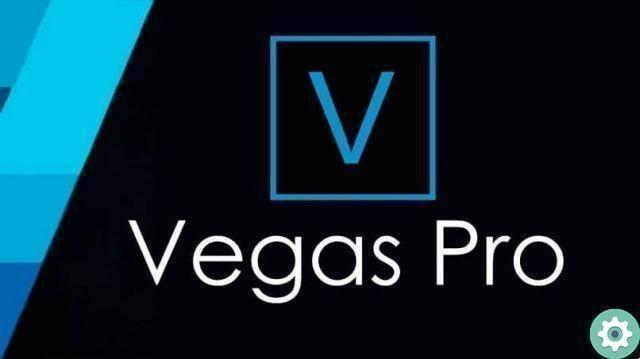
Para selecionar a velocidade, clique na barra à direita de " método ”Para selecionar a alteração.
Seleção manual na barra de ferramentas
Para fazer um vídeo em câmera lenta / rápida no Sony Vegas Pro, há uma ampla gama de opções que permitem que você faça isso.
Como segundo método, localize a barra de ferramentas localizada na parte superior esquerda da janela do programa. Aqui, clique » entrar ".
Quando as opções aparecerem, posicione o ponteiro na seção com o nome " Eu tenho visto busto deo «, que exibirá um pequeno menu.
Clique com o botão esquerdo do mouse na opção que tem o nome » Velocidade do evento ". Isso trará uma linha verde muito fina na barra de vídeo que permitirá que você altere a velocidade em que deseja reproduzir. Tentando não ultrapassar o valor zero, aumente a linha se quiser velocidade ou diminua se quiser que o vídeo seja mais lento.


























